Sådan aktiveres værktøjslinjen til widgets i Windows 11
Startende i Windows 11 build 25227, har Microsoft annonceret en ændring af Widgets-udfaldet. Det vil nu have en værktøjslinje med en række ekstra knapper, der giver brugeren mulighed for at opdatere widgets, få adgang til kort, nyheder og andre Microsofts populære tjenester og meget mere. Knapsættet kan variere. Det er også tilgængeligt for en lille udvalgt gruppe af Insiders, så der er ikke rigtig mange, der ser denne ændring. Sådan aktiveres den.
Annonce
Mens Microsoft arbejder aktivt på widgets, er der stadig plads til forbedringer. Virksomheden har for nylig tilføjet muligheden for at deaktivere dem, så de ikke kan åbnes ved at svæve, med en simpel Indstillinger-side. Der er også meddelelser og badges, du kan se på proceslinjen, hver gang en wifget viser noget vigtigt.
Den annoncerede tredjeparts-widget-support er dog stadig på et tidligt stadie. Dokumentationen er tilgængelig for udviklere, men der er ingen enkelt mini-app at føje til sættet af widgets bygget af Microsoft. De er endnu ikke kommet.
Fra nu af har Microsoft forbedret Widgets-udløbet med værktøjslinje med avancerede kontroller og knapper. De tilføjer ekstra værdi og bekvemmelighed til ruden, f.eks. du kan hurtigt opdatere dens feeds eller få adgang til andre onlinetjenester såsom kort.

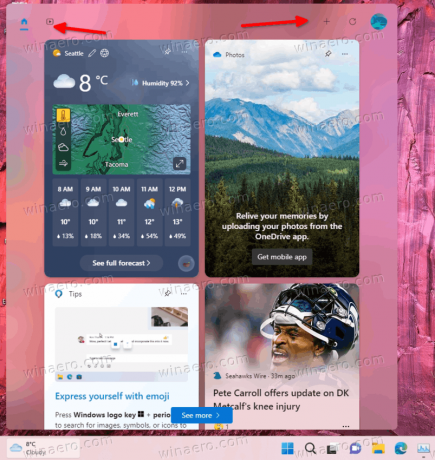
Adgang til widgets-ruden er i øjeblikket begrænset til en lille gruppe brugere. Hvis du ikke kan se denne nyhed, skal du gøre følgende for at aktivere Widgets-indstillinger. Metoden, der er gennemgået nedenfor, fungerer i
Aktiver Widgets Toolbar i Windows 11
- Åben denne side på GitHub i din browser og download ViveTool.
- Udpak det til mappen c:\vivetool.

- Trykke Vinde + x og vælg Terminal (admin).

- Indtast nu følgende kommando, og tryk på Gå ind:
c:\vivetool\vivetool /enable /id: 40772499. Kør det i en PowerShell (Ctrl + Flytte + 1) eller kommandoprompt (Ctrl + Flytte + 2) fanen.
- Genstart din enhed for at ændringerne træder i kraft.
Det er det. Du vil nu den nye værktøjslinje i Widgets på Windows 11.
Aktivering af eksperimentelle funktioner med ViveTool er altid forbundet med en risiko. Microsoft skjuler normalt funktioner, der ikke er komplette eller ikke stabile nok. Hvis du har nogen bivirkning eller uventet adfærd efter aktivering af Widget-værktøjslinjen, kan du altid deaktivere den med følgende kommando:
c:\vivetool\vivetool /deaktiver /id: 40772499
Glem ikke at køre det som administrator, og genstart Windows 11 efter at have kørt det.
Dette virker i Windows 11 Build 25227 (Dev) og 25217 (Beta). Du kan finde hvilken build af Windows 11 du kører ved at trykke på Vinde + R og skrivning winver i Løb boks.
via PhantomOfEarth
Hvis du kan lide denne artikel, så del den ved hjælp af knapperne nedenfor. Det vil ikke tage meget fra dig, men det vil hjælpe os med at vokse. Tak for din støtte!
Annonce


